使用 Functions 活動來執行 Fabric 用戶數據函式和 Azure Functions
Data Factory for Microsoft Fabric 中的 Functions 活動可讓您執行 Fabric 使用者數據函式 (預覽) 和 Azure Functions。
必要條件
若要開始使用,您必須滿足下列必要條件:
- 具有有效訂用帳戶的租用戶帳戶。 免費建立帳戶。
- 已建立一個工作區。
使用 UI 將 Functions 活動新增至管線
若要在管線中使用函式活動,請完成下列步驟:
建立活動
在工作區中建立新的管線。
在管線活動窗格中搜尋函式,然後選取以將其新增至管線創作區。
注意
您可能需要展開功能表並向下捲動,才能在下列螢幕快照中醒目提示查看 Functions 活動。
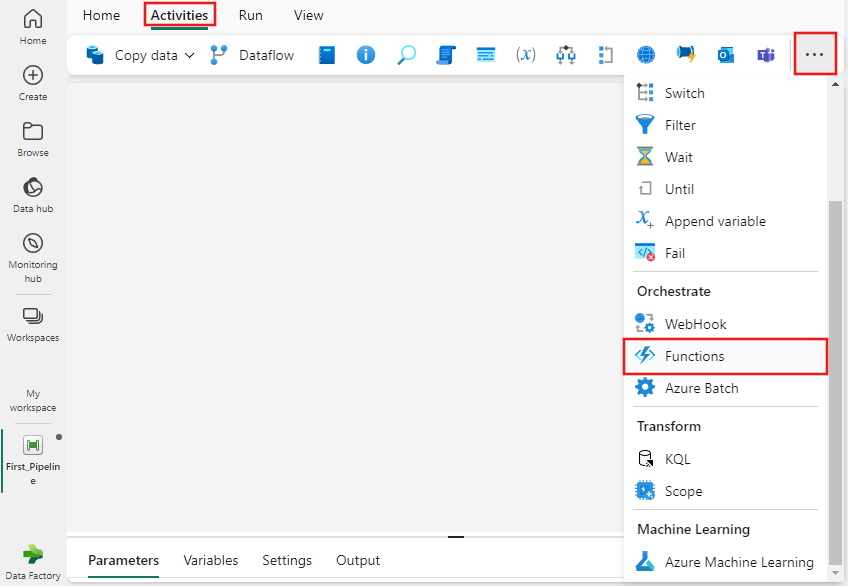
如果尚未進行選取,請在管線編輯器創作區選取新的 Functions 活動。
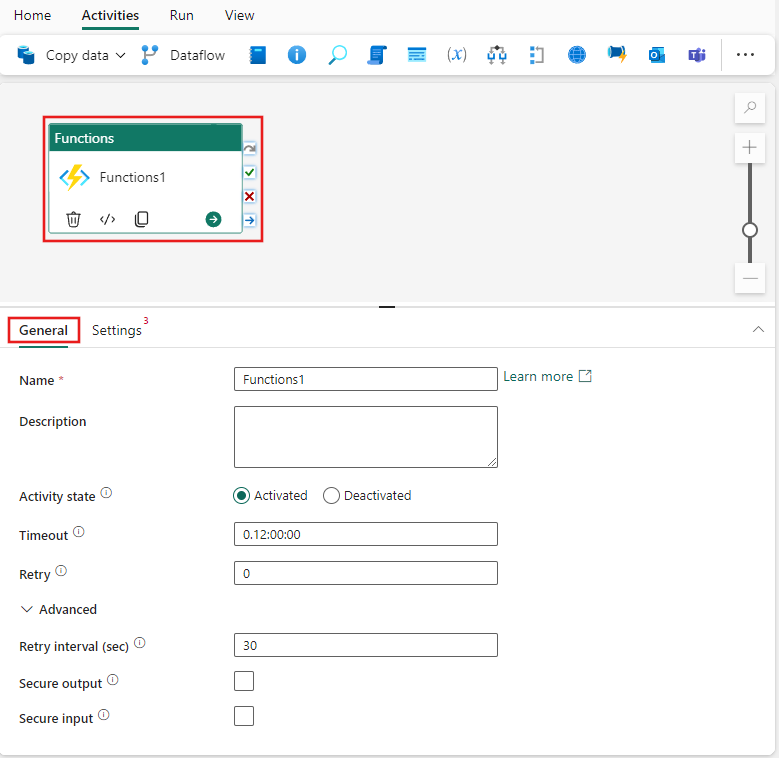
請參閱一般設定指引,以設定一般設定索引標籤。
配置設定
選取 [設定] 索引標籤,您可以選擇您想要執行的 Functions 活動類型的兩個單選按鈕選項。
1) 網狀架構用戶數據函式 (預覽) 活動設定
在 [ 設定] 索引標籤下,您可以選擇 [網狀架構用戶數據函 式] 選項,針對事件驅動案例執行自定義的用戶數據函式。 您必須指定工作區資訊、選擇現有資訊,或建立新的用戶數據函式,然後選取您想要執行的 Fabric 函式。
注意
網狀架構用戶數據函式目前處於私人預覽狀態。 提交要求,以使用此 窗體 進入公開預覽版,以存取活動中的 Fabric Functions 功能。
![顯示網狀架構用戶數據函式活動的 [設定] 索引標籤的螢幕快照。](media/functions-activity/fabric-user-data-functions-activity-settings.png)
2) Azure Functions 活動設定
在 [ 設定] 索引標籤下,您可以選擇 [ Azure 函式 ] 選項來執行函式。 您可以選擇現有的或建立新的 Azure 函式連線、提供函 式相對 URL ,指向 Azure 函式連線內 Azure 應用程式函式的相對路徑,以及要提交至 URL 的 HTTP 方法 。 您也可以指定所執行函式所需的其他標頭數目。
![顯示 Azure 函式活動的 [設定] 索引標籤的螢幕快照。](media/functions-activity/azure-function-activity-settings.png)
儲存並執行或排程管線
設定管線所需的任何其他活動之後,請切換至管線編輯器頂端的首頁索引標籤,然後選取儲存按鈕以儲存管線。 選取執行以直接執行,或選取排程來排程它。 您也可以在這裡檢視執行歷程記錄,或進行其他設定。
![螢幕擷取畫面,其中顯示管線編輯器中的 [首頁] 索引標籤,醒目提示索引標籤名稱、[儲存]、[執行] 和 [排程] 按鈕。](media/lookup-activity/pipeline-home-tab.png)